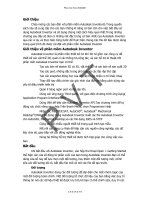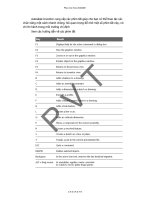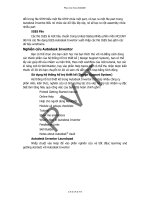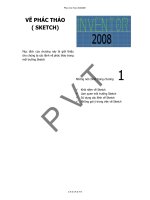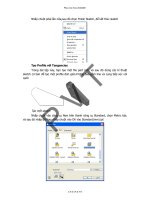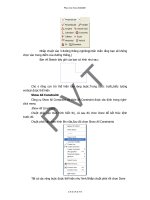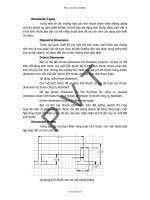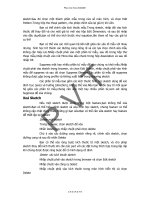AutoDesk Inventor Software - Tự động thiết kế part 8 ppsx
Bạn đang xem bản rút gọn của tài liệu. Xem và tải ngay bản đầy đủ của tài liệu tại đây (382.75 KB, 7 trang )
sketch.Sau đó chọn một thành phần mẫu trong cửa sổ màn hình, và chọn Edit
Pattern.Trong hộp thư thoại pattern, cho phép chỉnh sữa lại giá trị khi cần.
Bạn có thể chỉnh sữa kích thước mẫu.Trong sketch, nhấp đôi vào kích
thước để thay đổi và cho một giá trị mới vào hộp Edit Dimension, và sau đó nhấp
vào dấu duyệt,bạn có thể cho kích thước như equation,tên tham số hay các giá trị
cụ thể
Bạn có thể xóa các mối quan hệ liên kết giữa các
yếu tố mẫu với nhau
như
ng hình học trở thành các đường cong riêng rẽ và các lựa chọn chỉnh sữa mẫu
không cần hiệu lực.Nhấp chuột phải vào một phần tử mẫu, sau đó trong hộp thư
thoại mẫu,nhấp chuột vào nút More.Xóa dấu check trong hộp Associative và sau đó
nhấp OK
Suppress một hay nhiều phần tử mẫu để xóa chúng ra khỏi mẫu.Nhấp
chuột phải vào sketch trong browser, và chọn Edit Sk
etch, nhấp chuột phải vào hình
mẫu để suppress và sau đó chọn Suppress Element.Các phần tử mẫu đã suppress
không được gộp trong profile và không xuất hiện trong drawing sketch
Các phần tử mẫu bao gồm các kích thước hình học sketch dùng để xác
định trục (axis) và hướng (direction), không thể xóa.Nếu bạn muốn duy trì mối quan
hệ giữa các phần tử mẫu,nhưng cần xóa một hay nhiều phần tử,xem xét dùng
Suppress để xóa chúng.
Xoá Sketch
Nếu một sketch được dùng trong một feature,bạn không thể xóa
sketch.Bạn có thể hiệu chỉnh sketch và xóa hình học sketch, nhưng featurn co thể
không cập nhật đúng theo những gì bạn sữa.Bạn có thể cần sữa sketch hay feature
để thiết lập lại feature
Delete một sketch
Trong browser, chọn sketch để xóa
Nhấn Delete hay nhấp chuột phải chọn delete
Chú ý xóa các đường cong sketch riêng rẽ, chỉnh sữa sketch, chọn
đường cong và sau đó nhấn Delete
Bạn có thể xóa ràng buộc kích thước từ một sketch, và cho phép
sketch thay đổi kích thước khi cần.Các part với các đặt trưng thích hợp trong lắp rắp
khi chúng được được ràng buộc để có hình dạng cố định.
Delete các kích thước sketch
Nhấp chuột phải vào sketch trong browser và chọn Edit sketch
Nhấp chuột vào công cụ Select
Nhấp chuột phải vào kích thước trong màn hình hiển thị và chọn
Delete
P V T
Phan Van Tien 20402631
C K 0 4 K S T N
Chú ý nếu Sketch là một part của một feature, nhấp Update sau khi
xóa kích thước
Bạn có thể xóa một mẫu sketch hay suppress phần tử chọn lựa của
một mẫu sketch
Delete các mẫu sketch
Trong browser, chọn sketch, nhấp chuột phải sau đó chọn Edit sketch
Chọn các hình học mẫu để xóa,
Nhấp chuột phải rồi chọn một lựa chọn.Các lựa chọn được xác định bởi
các hình học được chọn:
Hình học không phải mẫu:nhấp Delete để xóa hình học đã chọn
Hình học mẫu:Chọn Delete Pattern để xóa toàn bộ mẫu hay
Suppress Element để suppress hình học mẫu đã chọn
Hình học mẫu và không mẫu:ch
ọn Delete để xóa hình học
không mẫu, và chọn Delete Pattern đễ xóa toàn bộ mẫu hay chọn Suppress
Elements đễ suppress các hình học mẫu đã chọn
Tìm hiểu về 3D Sketch
Bạn đã khái quát qua với Sketch trong 2D bởi vì nó giống như vẽ phát
thảo trên tờ giấy.Bạn có thể vẽ sketch trên 3D,lên kết các điểm trên 3 mặt phẳng
X,Y,Z.Một 3D Sketch cung cấp một đường để tạo ra 3D weep feature (hình học chạy
dọc theo đường thẳng đã cho), được dùng để tạo các hình có dạng ống .
Khi làm việc với một 3D sketch,các diểm có thể nằm trên bất kì mặt
phảng nào.Giồng như sketch 2D bạn có thể ràng buộc
các hình học sketc
h để điều
khiển hình dạng,thêm kích thước,quan hệ vị trí giữa các điểm một cách chình xác
Một cách để học về sketch trong 3D là tạo ra một hộp
Tạo ra một hộp và các đường sketch 3D trong mặt phẳng X,Y,Z
Trên thanh 2D Sketch Panel, nhấp vào công cụ Rectangle (hình chữ
nhật) để vẽ hình chữ nhật, vẽ hình chữ nhật xong , nhấn E trên bàn phím để kích
hoạt phím tắt của lệnh Extrude
Sau khi nhấn E, xuất hiện hộp thư thoại Extrude
, cho vào bất kì
khoảng cách và nhấn Enter
Nhấp chuột phải trong màn hình hiển thị và chọn Isometric View và
sau đó trên thanh công cụ Standard, click vào nút Display và chọn Wireframe
Display
Bây giờ bạn có Không gian 3D
Trên thanh công cụ Standard,nhấp chuột vào mũi tên bên cạnh nút
Sketch và chọn 3D Sketch.Trong browser, một icon 3D Sketch được thêm vào và
thanh 3D Sketch panel được kích hoạt
P V T
Phan Van Tien 20402631
C K 0 4 K S T N
Trên thanh 3D Sketch panel, nhấp chuột vào công cụ Line.Bạn sẽ thấy
rằng ba mũi tên,thể hiện 3 trục X,Y,Z.Thanh công cụ Inventor Precise Input được
thể hiện,bạn có thể vẽ mà không cần trục tọa độ
Nhấp bất kì nơi nào trong không gian để bắt đầu một đường.Trên trục
3D click vào mặt phẳng hay mũi tên để thay đổi mặt phẳng vẽ, click vào một nơi để
dặt một điểm khác của sketch.Khi bạn thay đổi mặt p
hẳng Sketch, bạn sẽ
thấy
khung ô sketch sẽ thể hiện mặt phẳng được dùng để vẽ
Đường cong được tự động thêm vào khi bạn vẽ đường thẳng.Thiết lập
này được được điều khiển trong Sketch tab, của hộp thư thoại Application Option
Tiếp tục đặt các điểm cho thiết kế, thay đổi mặt phẳng sketch khi bạn
chắc chắn bạn đang vẽ trong toà
n bộ kích thước.Khi hoàn tất, nhấp chuột phải chọn
Done.
Trên thanh công cụ Standard,nhấp chuột vào công cụ Rotate và quay
hộp trong tất cả các hướng.
Bạn có thể thấy rằng các đường thẳng 3D có điểm trên các mặt
phẳng X,Y,Z
Bắt đầu một file mới, và thí nghiệm với việc tạo một 3D Sketch mà
không có hộp.Bởi vì file mở với một 2D sketch được kích hoạt,nhấp chuột vào nút
Return trên thanh công cụ Standard để đóng Ske
tch,sau đó clic
k Sketch > 3D
Sketch
Vẽ Sketch với một số đường 3D và sau đó dùng một số công cụ khác
trên thanh 3D Sketch panel
Dùng công cụ General Dimention để gán kích thước cho các
đường
Dùng công cụ ràng buộc để ràng buộc các đường thẳng 3D với
các đường thẳng khác hay điểm
Nếu cần, thay đổi thiết lập chức năng trong Sketch tab của hộp
thư thoại để thêm vào hay xóa các đường cong trong các đường thẳng 3D
P V T
Phan Van Tien 20402631
C K 0 4 K S T N
LÀM QUEN VỚI CÁC
THUỘC TÍNH ĐƯỢC
XÂY DỰNG TỪ SKETCH
Sau khi tìm hiểu chương này chúng
ta đã có thể làm quen với môi
trường thiết kế 3D và hiểu được ý
tưởng của thiết kế trong không gian
Những nét chính trong chương 2
9 Xậy một Sketch thích hợp cho các lệnh tạo
hình 3D
9 Sử dụng các lệnh tạo hình 3D
9 Thay đổi và chỉnh sửa các thông số
9 Một số gợi ý
P V T
Phan Van Tien 20402631
C K 0 4 K S T N
Parametric Part Modeling
Một Part Model là tập hợp nhiều feature với nhau.Parametric modeling
sẽ giúp bạn uyển chuyển hơn trong việc chỉnh sữa các thông số để điều khiển kích
thước hình dáng của một model, và giúp cho bạn có được giao diện than thiện hiệu
quả hơn trong các thao tác hiệu chỉnh của mình
Tạo một 3D part model trong Autodesk Inventor bạn extrude từ hình
học trong sketch, sweep hay một project sketch theo một đường tạo sẵn, hay
revolve sketch geometry xung quanh một trục.Các model này thường gọi là solid
bởi ví chúng có toàn bộ thể tích, kh
ôn
g giống như wireframe model chỉ có các
cạnh.Solid model trong Autodesk Inventor được dựng lên của feature
Bạn có thể chỉnh sữa các đặt tính của một feature bằng cách quay lại
dạng sketch của nó và thay đổi các giá trị trong các feature tạo ra.Ví dụ bạn có thể
thay đổi chiều dài của Extrude feature bằng cách cho giá trị mới vào khung chỉnh
sữa chiều dài mở rộng ra.bạn có thể dùng Equation để xác định kích thước từ các
kích thước khác
Bạn có thể tạo ra 5 loai feature dùng trong Autodesk Inventor.Đó là
sketc
h,pla
ce,work,pattern và library.Một số feature dòi hỏi bạn phải tạo sketch hay
đường dẵn hướng,trong khi đó một số feature khác thì không cần.Một feature có thể
được điều chỉnh bất kì lúc nào
Các mối quan hệ cha con( trước sau) tồn tại giữa các feature, nó có
nghĩa là một feature điều khiển cái feature khác.Có nhiều mối quan hệ cấp
bậc.Feature con được tạo ra sau feature mẹ. và nó không tồn tai nếu không có
feature mẹ.Ví dụ bạn tạo ra một khuôn trên khuôn có các lỗ khoan,khuôn vẫn tồn
tại nếu như không có
lổ khoa
ng,nhưng lỗ khoan không thể tồn tại nếu như không có
khuôn.
Part Modeling Environment
Part modeling environment được thực thi bất cứ lúc nào bạn tạo hay
chỉnh sữa một part.Dùng môi trường part modeling để tạo hay hiệu chỉnh các
P V T
Phan Van Tien 20402631
C K 0 4 K S T N
feature.Dùng browser để chỉnh sửa sketch và feature,thể hiện hay che dấu các
feature,tạo các thiết kế, tạo các featurn thích nghi và tiếp cận các tính chất.
Sketch đầu tiên của bạn có thể là một hình dạng đơn giản nó dễ cho
việc tạo ra nó.Bạn có thể edit feature sau khi bạn sau khi bạn thêm chúng,vì vậy
bạn có thể phát triển thiết kế của bạn một cách nhanh chóng.Trong suốt quá trình
thiết kế thêm các chi tiết hình học kích thước và các ràng buộc để cải thiện model
của bạn.Đánh giá
sự th
ay đỗi thiết kế bằng cách thay dổi các mối quan hệ và các
ràng buột hay thêm và xóa các feature.
Browser thể hiện các part icon,với các feature của nó bên trong nó.Để
chỉnh cữa một feature, nhấp chuột phải vào nó trong browser, hay trong màn hình
hiển thị, và từ context menu,chọn Edit feature,hồi phục lại các thông số feature hay
Edit Sketch để hồi phục lại sketch
Workflow
Trước khi bắt đầu phân tích part để xác định các feature bạn cần tạo
và sắp xếp các bước tạo hiệu quả nhất
cho quá trình thiết kế
Hãy trả lời các câu hỏi sau trước khi bạn bắt đầu thiết kế
Bạn đang tạo một part đơn, một bộ phận cùng cho lắp rắp hay
một part đầu tiên của họ part?
Xác định tạo một part trong một flie part hay hay tạo trong một
file assembly và tạo một ràng buộc bằng các giá trị cố định hay bằng equation
Góc quan sát nào giúp cho việc mô tả hình dạng cơ bản của nó?
Cá
c feature nổi bật nhất trong trong góc nhìn nó là feature tốt
nhất cho việc bắt đầu modeling.Feature đầu tiên của part được gọi là feature nền
(base feature)?
Feature nào đòi hỏi dùng các mặt phản làm việc và các point
làm việc để có vị trí chình xác của hình học model?
Feature nào là quan trọng nhất của part?
Tạo các feature nay trước tiên trong quá trình modeling của bạn
và các kích thước của các feature khác dựa trên các giá trị kích thước của chúng
Feature nào của bạn có thể được thêm vào với các feature
sketch, feature nào cò thể được thêm vào với placed feature?
Dựa trên các
quyết định
về feature này, feature nào nên được
thiết kế trước?
Base Feature
Feature đầu tiên bạn tạo trong một part được gọi là feature cơ sở
(base feature).Các feature cơ sỡ thường dựa trên một profile sketch và tiêu biểu cho
hình dạng cơ bản của part.Một feature cơ sở có thể là một solid cơ sở(imported base
solid –dạng file .sat hay .step)Bạn có thể tạo một feature làm việc như là một
feature cơ sở
P V T
Phan Van Tien 20402631
C K 0 4 K S T N
Bạn tạo thêm các feature để hoàn tất part.Khi các feature này phụ
thuộc vào các feature cơ sở, một kế hoạch tốt sẽ giảm thời gian yêu cầu cho việc
tạo part.Sau khi đã quyết định chiến lượt kế hoạch của bạn, khi đó quyết định tạo
feature cơ sở như thế nào.
Tạo một parametric solid model và associated drawing
Tạo một part mới trong một file part(.ipt) hay assembly file(.iam).Nếu
bạn đang làm việc trong một assembly rất nhỏ hay nó trước tiên trong quá trình
thiết kế,bạn nên tạo part của bạn trong file part(.ipt)
Dùng công cụ từ thanh panel hay từ thanh công cụ Sketch để vẽ
sketch các hình cơ sở cho feature cơ sở
Các ràng buộc hình học xác định hình dạng cùa đối tượng trong sketch
của bạn
Phân tích hình học sketch của bạn và nếu cần chọn các ràng buou65c
hình học trên thanh panel hay từ thanh công cụ Sketch
Bạn có thể thêm vào hay xóa các các ràng buộc sau khi đã chỉnh sửa
hình dạng của sketch
Kích thước xác định kích cở của đối tượng trong sketch của bạn
Nhấp chuột vào công cụ General Dimension trên thanh panel hay từ
thanh công cụ Sketch và áp dụng kích thước
Bạn có thể thay đổi chiều dài của đường thẳng và góc của các cung
trong sketch sau này
Extrude,Revolve,Sweep,loft,hay coil từ sketch để tạo feature đầu tiên
hay cơ sở của part
P V T
Phan Van Tien 20402631
C K 0 4 K S T N